O iMessage evoluiu além das simples mensagens de texto. Hoje em dia, você pode facilmente enviar áudio e muito mais para outras pessoas. Quando você envia gravações de voz no iMessage, elas geralmente têm um tempo de expiração. Felizmente, você pode alterar isso facilmente no seu smartphone.
Leitura Relacionada:
- O que é o iMessage e como ele é diferente das mensagens de texto normais?
- Como usar o bate-papo em grupo do iMessage no iPhone ou iPad
- macOS: ativar e desativar o iMessage
- O iMessage usa meu plano de dados?
- O iMessage precisa estar ativado para enviar esta mensagem: o que isso significa?
Se você deseja alterar o tempo de expiração das mensagens de áudio no iMessage, informaremos as coisas mais importantes neste artigo. Você aprenderá sobre suas diferentes opções, além de como fazer esses ajustes.
Quais prazos de validade você pode escolher para suas mensagens de áudio no iMessage?
Ao escolher quanto tempo você deseja esperar antes que as mensagens de áudio expirem no iMessage, você não tem uma gama enorme de opções. Em vez disso, você pode decidir se deseja que eles sejam excluídos automaticamente de seus bate-papos em dois minutos - ou se deseja que permaneçam para sempre.
Em muitos casos, você pode querer selecionar Nunca. Isso garantirá que as pessoas tenham a chance de obter as informações de que precisam no momento que lhes convier.
Como alterar os tempos de expiração da mensagem de áudio no iMessage
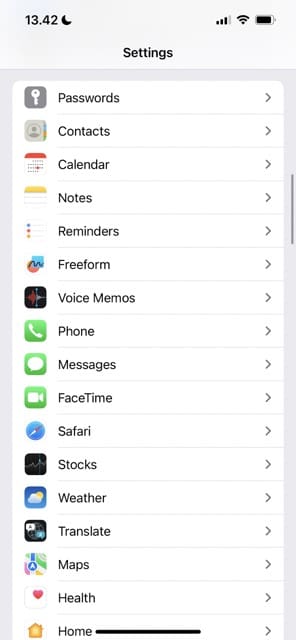
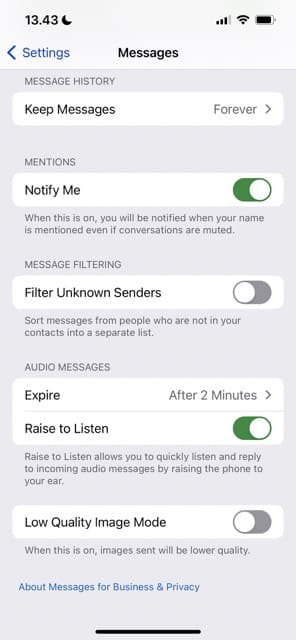
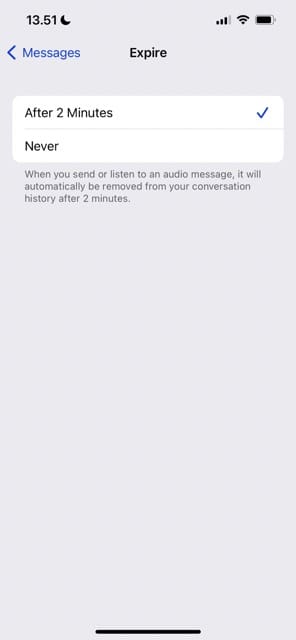
Agora que você sabe por quanto tempo pode alterar seus tempos de expiração de áudio no iMessage, vamos ver como concluir o processo. Abaixo estão os passos que você precisa seguir.
- Abra o aplicativo Configurações no seu iPhone.
- Role para baixo até mensagens e clique nesta guia.
- Na próxima janela, você precisará rolar para baixo novamente. Na parte inferior da página, você verá uma seção chamada Mensagens de áudio. Clique no Expirar aba.
Escolha quanto tempo você gostaria que suas correspondências de áudio durassem. Depois de fazer sua alteração preferida, você pode fechar o aplicativo Configurações.
Agora você sabe como alterar os tempos de expiração da mensagem de áudio no iMessage
Saber como alterar os tempos de expiração das mensagens de áudio pode facilitar muito a comunicação com outras pessoas. Enviar mensagens de voz é uma ótima maneira de compartilhar rapidamente informações que podem demorar um pouco para serem digitadas, como dizer a alguém onde você está.
Você pode escolher se deseja que as mensagens de áudio durem para sempre ou se prefere que expirem em alguns minutos. Independentemente da sua escolha, você pode seguir as etapas deste artigo para alcançar o resultado desejado.

Danny é um escritor freelancer que usa produtos da Apple há mais de uma década. Ele escreveu para algumas das maiores publicações de tecnologia na web e trabalhou anteriormente como redator interno antes de traçar seu próprio caminho. Danny cresceu no Reino Unido, mas agora escreve sobre tecnologia de sua base escandinava.